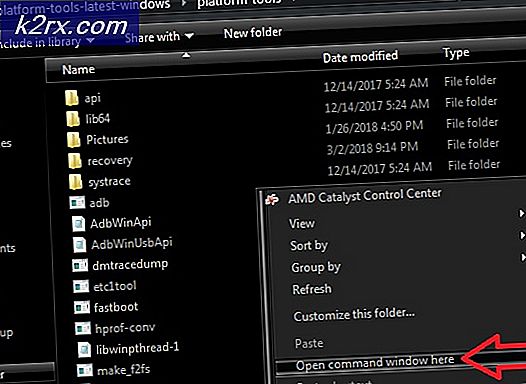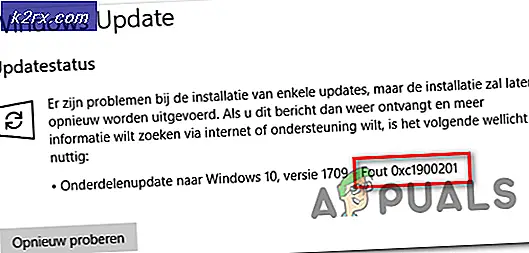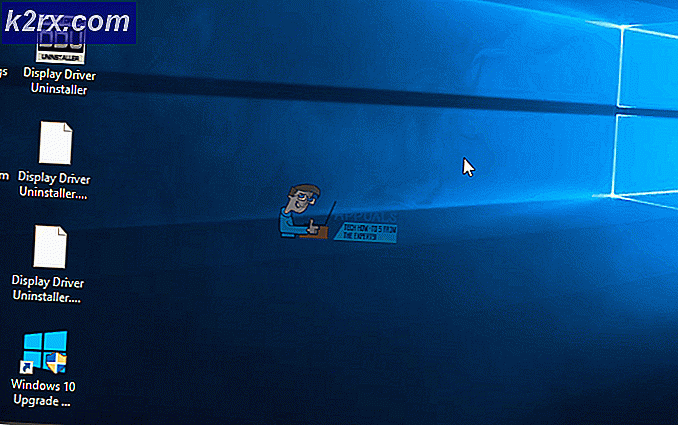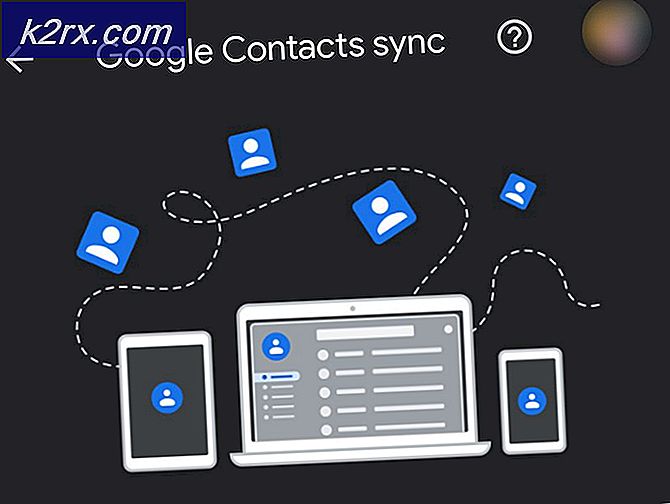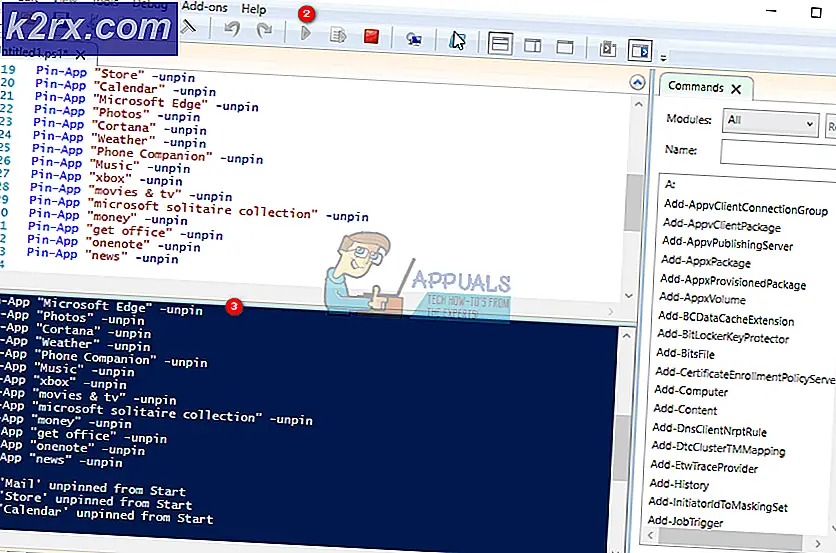แก้ไข: จุดไฟติดอยู่ใน fastboot
Amazon Kindle Fire ไม่ใช่อุปกรณ์ธรรมดา นับตั้งแต่เปิดตัวครั้งแรก Amazon ได้ขายอุปกรณ์ให้ได้มากกว่าหนึ่งล้านเครื่องจนถึงปัจจุบัน ประกอบด้วยหน่วยประมวลผลแบบดูอัลคอร์ 1 กิกะเฮิร์ซที่เหลือเชื่อและอินเทอร์เฟซผู้ใช้ที่เป็นมิตรบนหน้าจอขนาด 7 นิ้ว คุณลักษณะเหล่านี้และอื่น ๆ อีกมากมายทำให้เป็นนักแสดงเมื่อเปรียบเทียบกับแท็บเล็ต Android รุ่นอื่น ๆ ผู้ใช้จำนวนมากรู้สึกยินดีกับการเปิดตัว อย่างไรก็ตามเช่นเดียวกับอุปกรณ์แอนดรอยด์อื่น ๆ คุณจะไม่ปราศจากปัญหาทั่วไปที่พบกับอุปกรณ์จำนวนมาก ปัญหาดังกล่าวเกิดขึ้นขณะกำลังบูตอย่างรวดเร็วและดำเนินการกระบวนการอื่น ๆ นี่คือสิ่งที่เรียกกันทั่วไปว่า bricking ซึ่งเป็นสถานการณ์ที่อุปกรณ์ไม่สามารถใช้งานได้
สาเหตุที่พบได้บ่อยที่สุดของ bricking คือการติดตั้ง ROM แบบกำหนดเองที่ล้มเหลว ในระหว่างการติดตั้งเหล่านี้อุปกรณ์ต่างๆจะแสดงข้อความแจ้งว่าคุณไม่ได้ปิดอุปกรณ์ดังกล่าวโดยปกติ คุณอาจมีอุปกรณ์ที่ก่อด้วยอิฐเนื่องจากการสูญเสียพลังงานหรือการปลดล็อกรหัสพลังงานของอุปกรณ์ออกจากซ็อกเก็ตในระหว่างการติดตั้ง นี่เป็นเพียงการทิ้งเฟิร์มแวร์ที่เขียนขึ้นเพียงครึ่งหนึ่งเท่านั้นที่ทำให้อุปกรณ์ของคุณไม่ทำงานอย่างถูกต้อง อุปกรณ์บางอย่างอาจรวมถึงโหมดการกู้คืนข้อมูลที่ช่วยแก้ปัญหา ด้วย Kindle Fire ผู้ใช้สามารถแก้ไขปัญหาที่เกิดขึ้นได้ทุกเมื่อ นี่เป็นเพราะโปรแกรมประยุกต์ใหม่ที่พัฒนาขึ้นโดยนักพัฒนา XDA ที่เรียกว่ายูทิลิตี้ไฟ Unbrick จุด
Kindle Fire Unbrick ยูทิลิตี้ app ใช้งานง่ายและทำงานได้กับอุปกรณ์ Kindle โดยไม่ จำกัด เฟิร์มแวร์ นอกเหนือจากการนำเสนอโซลูชันในการก่ออิฐฉาบปูนแล้วยังช่วยแก้ปัญหาส่วนใหญ่ของอุปกรณ์ทำงานไม่สมบูรณ์ เป็นโซลูชันแบบ all-in-one สำหรับอุปกรณ์จุดไฟอ่อน ๆ ของคุณ แอ็พพลิเคชันนี้จะเสนอทางออกให้กับ Kindle ของคุณหากติดไว้ใน fast-boot ขั้นตอนในการใช้แอพพลิเคชันทำได้ง่าย
ในการแก้ไขปัญหา bricking คุณจะต้องมี:
- Windows PC
- Java ติดตั้งในคอมพิวเตอร์ Windows ของคุณ หากต้องการดาวน์โหลด Java โปรดไปที่ java.com/getjava เลื่อนลงและคลิกดาวน์โหลด Java ทั้งหมด คลิกที่ตัวเลือกที่ดีที่สุดสำหรับคอมพิวเตอร์ Windows สำหรับการดาวน์โหลดอย่างรวดเร็ว
- โปรแกรมจุดไฟ Unbrick Utility หากต้องการดาวน์โหลดและติดตั้งแอพพ์โปรดไปที่ mediafire.com/?3or3bojpiu00oos คลิก DOWNLOAD
- ควรติดไฟให้สนิทด้วยไฟที่ติดไฟเพื่อให้แน่ใจว่าไม่ได้เปิดปิดระหว่างกระบวนการถอด
ทำตามคำแนะนำด้านล่างเมื่อคุณได้รับข้อกำหนดทั้งหมดแล้ว:
PRO TIP: หากปัญหาเกิดขึ้นกับคอมพิวเตอร์หรือแล็ปท็อป / โน้ตบุ๊คคุณควรลองใช้ซอฟต์แวร์ Reimage Plus ซึ่งสามารถสแกนที่เก็บข้อมูลและแทนที่ไฟล์ที่เสียหายได้ วิธีนี้ใช้ได้ผลในกรณีส่วนใหญ่เนื่องจากปัญหาเกิดจากความเสียหายของระบบ คุณสามารถดาวน์โหลด Reimage Plus โดยคลิกที่นี่- หลังจากดาวน์โหลดและติดตั้งแอพพลิเคชัน Kindle Fire Unbrick Utility ให้ดับเบิลคลิกเพื่อรันบนคอมพิวเตอร์ของคุณ
- เชื่อมต่ออุปกรณ์ Amazon Kindle Fire เข้ากับคอมพิวเตอร์โดยใช้สายเคเบิล USB
- ตัวเลือกจะปรากฏบนหน้าจอของคุณแสดงการแก้ไขต่างๆที่พร้อมใช้งาน ตัวเลือกรวมถึง:
- Loop การกู้คืน
- ติดค้างอยู่ที่โลโก้
- กรอบ-Res
- Modded / ระบบ / แอป
- อื่น ๆ
- เลือกตัวเลือกที่เหมาะสมที่สุดที่อธิบายสภาพของ Amazon Kindle Fire ได้ดีที่สุด สำหรับ Kindle Fire ที่ติดอยู่ใน fast-boot ให้คลิก Stuck at Logo
- กระบวนการกู้คืนเพื่อเรียกคืน Kindle ของคุณจะเกิดขึ้น ขั้นตอนนี้ควรใช้เวลาประมาณ 10 นาที
- หลังจากกระบวนการกู้คืนที่ประสบความสำเร็จอุปกรณ์ Kindle Fire ของคุณจะรีบูตตัวเอง
- หาก Kindle ของคุณเริ่มต้นใหม่โดยอัตโนมัติหลังจากเสร็จสิ้นขั้นตอนการกู้คืนแล้วให้ดำเนินขั้นตอนการยกเลิกการตีอีกขั้นตามที่อธิบายข้างต้น
ขณะนี้คุณสามารถใช้อุปกรณ์ Kindle Fire ได้อย่างสงบโดยไม่ต้องกังวล
PRO TIP: หากปัญหาเกิดขึ้นกับคอมพิวเตอร์หรือแล็ปท็อป / โน้ตบุ๊คคุณควรลองใช้ซอฟต์แวร์ Reimage Plus ซึ่งสามารถสแกนที่เก็บข้อมูลและแทนที่ไฟล์ที่เสียหายได้ วิธีนี้ใช้ได้ผลในกรณีส่วนใหญ่เนื่องจากปัญหาเกิดจากความเสียหายของระบบ คุณสามารถดาวน์โหลด Reimage Plus โดยคลิกที่นี่